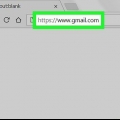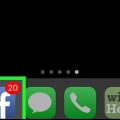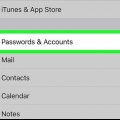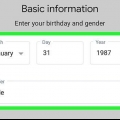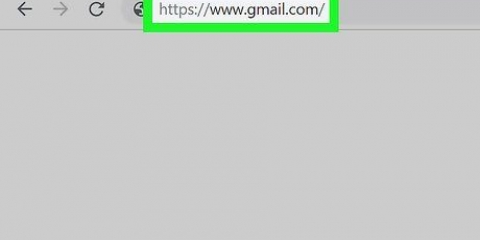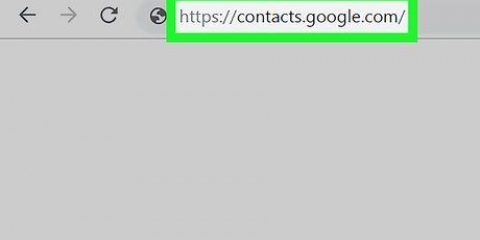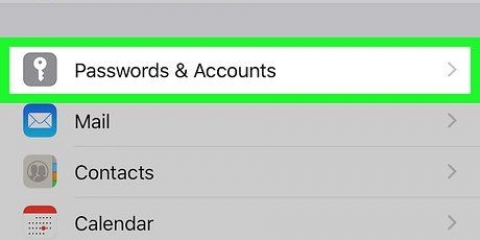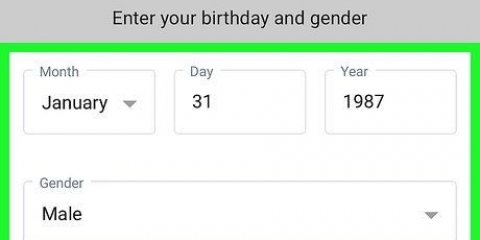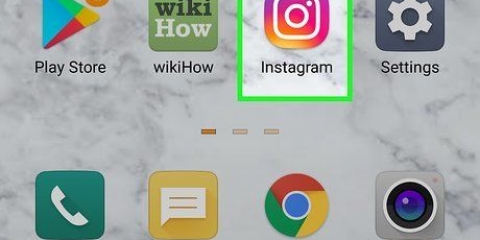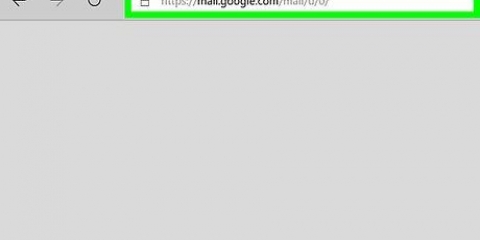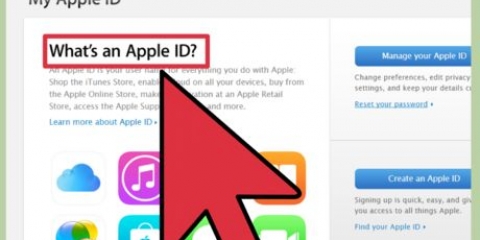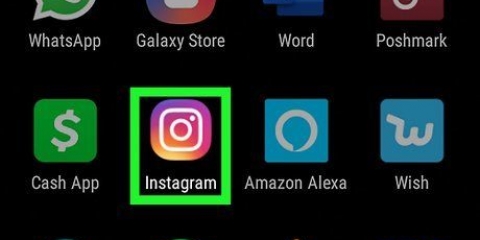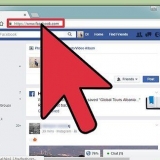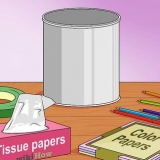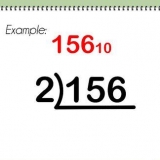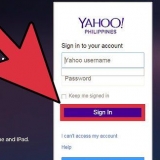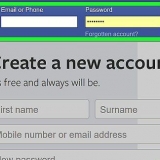Se você não se lembrar de nenhuma das senhas que usou antes, clique em: Tente outra pergunta na parte inferior do campo cinza. Fique acordado tanto tempo Tente outra pergunta clique até encontrar uma pergunta para responder. Responda a pergunta e clique O próximo.
Confirme o recebimento de uma mensagem de texto para o número de telefone fornecido ao criar sua conta do Gmail; Confirme o recebimento de um e-mail para o endereço de e-mail fornecido ao criar sua conta do Gmail; Confirme o recebimento de um endereço de e-mail substituto, se você tiver criado um; ou Digite um endereço de e-mail que você possa verificar imediatamente.




Se você não conseguiu inserir uma senha usada anteriormente e receber uma mensagem em um número de telefone, endereço de e-mail ou endereço de e-mail de substituição associado à sua conta do Gmail, você será solicitado a "explique brevemente por que você não pode acessar sua conta." Digite um motivo e clique Mandar. O Google responderá a você dentro de três a cinco dias úteis.






Se você não se lembrar de nenhuma das senhas que usou antes, toque em: Inscreva-se de uma forma diferente abaixo do campo onde você deve digitar sua senha. Basta clicar em: Inscreva-se de uma forma diferente até que uma pergunta apareça para você responder, responda à pergunta e toque em: O próximo.
Confirme o recebimento de uma mensagem de texto para o número de telefone fornecido ao criar sua conta do Gmail; Confirme o recebimento de um e-mail para o endereço de e-mail fornecido ao criar sua conta do Gmail; Confirme o recebimento de um endereço de e-mail substituto, se você tiver criado um; ou Digite um endereço de e-mail que você possa verificar imediatamente.




Se você não conseguiu inserir uma senha usada anteriormente e receber uma mensagem em um número de telefone, endereço de e-mail ou endereço de e-mail de substituição associado à sua conta do Gmail, você será solicitado a "explique brevemente por que você não pode acessar sua conta." Insira um motivo e toque em Mandar. O Google responderá a você dentro de três a cinco dias úteis.
Criar uma nova senha no gmail
Contente
Esqueceu a senha da sua conta do Gmail? Não entrar em pânico! Este artigo do wikiHow mostra como criar uma nova senha no site do Gmail ou no aplicativo Gmail.
Degraus
Método1 de 2:Criar uma nova senha no site do Gmail

1. Vamos parahttp://www.gmail.com. Clique no link ou digite o URL em um mecanismo de pesquisa.
- Se o seu endereço de e-mail ou número de telefone ainda não estiver preenchido automaticamente, insira-os nos campos apropriados e clique em O próximo.

2. Clique em Esqueceu sua senha? abaixo do campo onde você deve digitar sua senha.

3. Digite a última senha que você pode lembrar e clique em O próximo.

4. Siga as instruções na tela. Você receberá uma das seguintes atribuições:

5. Abra o e-mail ou texto enviado pelo Google.

6. Digite o código de verificação da mensagem no campo da tela.

7. Digite uma nova senha e confirme-a nos campos apropriados.

8. Clique em alterar a senha.

9. Clique em Aceitar. Sua senha foi alterada e agora você pode usar a nova senha para fazer login no Gmail.
Método2 de 2:Criar uma nova senha usando o aplicativo Gmail

1. Abra o aplicativo Gmail. Você pode reconhecê-lo por um ícone vermelho e branco na forma de um envelope fechado.

2. Toque em + Adicionar endereço de e-mail.

3. Toque em o Google.

4. Digite o endereço de e-mail ou número de telefone que você forneceu ao criar sua conta do Gmail no campo apropriado.

5. Toque em O próximo canto inferior direito.

6. Toque em Esqueceu sua senha? abaixo do campo onde você deve digitar sua senha.

7. Digite a última senha que você pode lembrar e toque em O próximo.

8. Siga as instruções na tela. Você será solicitado a fazer um dos seguintes:

9. Abra o e-mail ou texto enviado pelo Google.

10. Digite o código de verificação da mensagem no campo da tela.

11. Digite uma nova senha e confirme-a nos campos apropriados.

12. Toque em O próximo.

13. Toque em Aceitar. Sua senha foi substituída e a partir de agora você pode acessar sua conta do Gmail com a nova senha.
Artigos sobre o tópico "Criar uma nova senha no gmail"
Оцените, пожалуйста статью
Popular